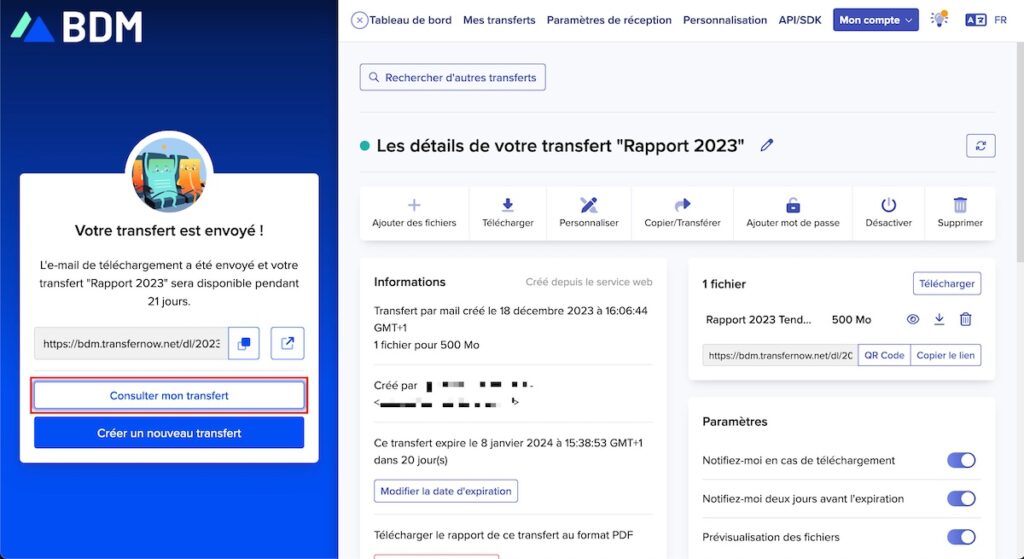Partager des fichiers volumineux avec TransferNow
Découvrez comment envoyer et partager rapidement des documents volumineux avec TransferNow, en 4 étapes.
1. Sélectionner le fichier à envoyer
Si vous disposez d’un compte TransferNow, connectez-vous. Vous pouvez également en créer un ou utiliser la plateforme sans connexion. Rendez-vous ensuite sur l’interface d’envoi : TransferNow dispose de deux espaces, un premier dédié à l’envoi des fichiers, un second à leur réception. Vous pouvez passer d’un espace à l’autre dans la section située en bas à droite (Envoyer / Recevoir).
Après avoir sélectionné Envoyer, vous pouvez procéder au transfert :
- En cliquant sur le bouton Démarrer afin d’importer un ou plusieurs documents depuis votre appareil,
- En glissant-déposant directement des fichiers dans l’interface,
- En sélectionnant les fichiers déjà importés dans votre espace personnel.
Vous pouvez uploader jusqu’à 5 Go de fichiers à transférer sans inscription, de 200 Go à un poids illimité avec les formules payantes.
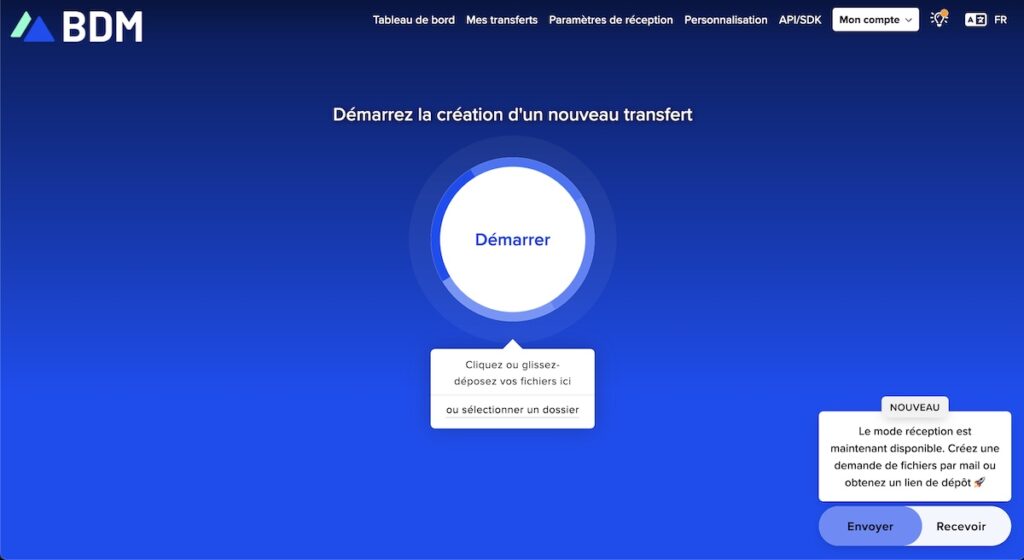
2. Choisir le type d’envoi des fichiers
Sur l’interface d’envoi qui suit, vous allez pouvoir choisir quel type de transmission de documents vous souhaitez. Deux choix s’offrent à vous : l’envoi de fichiers par email ou la création d’un lien de téléchargement.
Avec l’envoi par email, vous allez devoir renseigner votre adresse email, puis vous pourrez :
- Ajouter des destinataires via leur adresse email ou via votre carnet d’adresses,
- Ajouter un nom d’expéditeur, un objet et un message.
Avec la création de lien, après avoir renseigné votre adresse email, vous pourrez :
- Ajouter un objet,
- Personnaliser le lien de téléchargement.
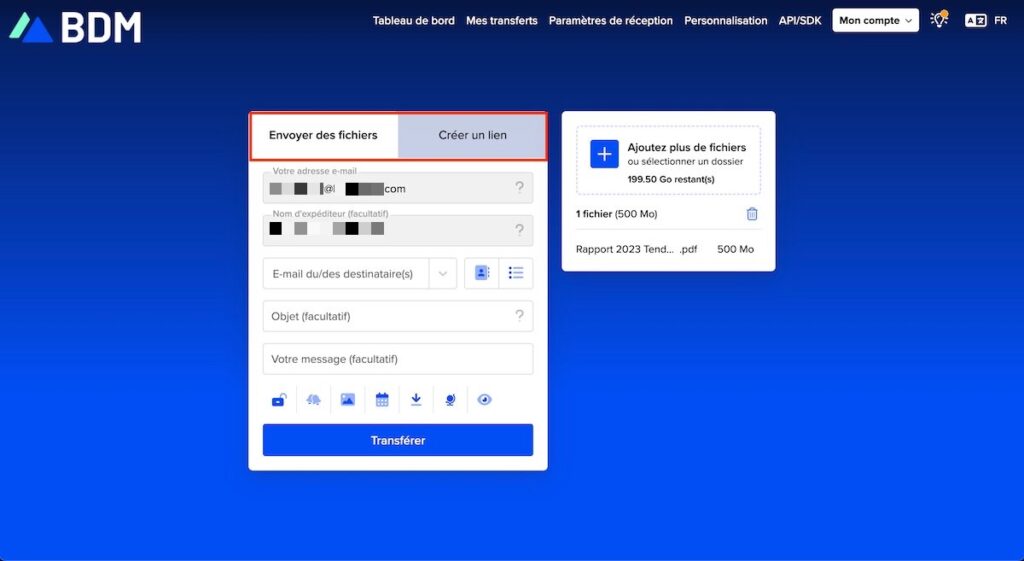
3. Paramétrer l’envoi des fichiers
TransferNow vous permet de régler de nombreux paramètres lors de l’envoi de vos fichiers. En effet, grâce aux différents onglets au-dessus du bouton Transférer, et selon votre type d’abonnement, il est possible de :
- Ajouter un mot de passe : pour protéger vos fichiers et activer ou désactiver leur chiffrement sur un disque, grâce au bouton Cadenas.
- Activer les notifications : pour être alerté en cas de téléchargement, de l’expiration du transfert ou pour demander de fournir une adresse email pour télécharger les fichiers, grâce au bouton Cloches.
- Personnaliser l’interface de téléchargement : avec votre logo et vos couleurs, grâce au bouton Image.
- Différer le transfert : en choisissant la date et l’heure d’envoi, et la date d’expiration, grâce au bouton Calendrier.
- Limiter le nombre de téléchargements : grâce au bouton Upload.
- Choisir la région de stockage des fichiers : grâce au bouton Mappemonde.
- Activer la prévisualisation des fichiers : images, vidéo et audio, PDF avant téléchargement, grâce au bouton Œil.
Cliquez sur le bouton Valider pour enregistrer vos réglages et sur le bouton Ignorer pour revenir en arrière.
À noter qu’il vous est possible, à tout moment, d’ajouter ou supprimer des fichiers à votre transfert grâce à l’interface située à droite de vos paramètres d’envoi, dans la limite définie par votre abonnement.
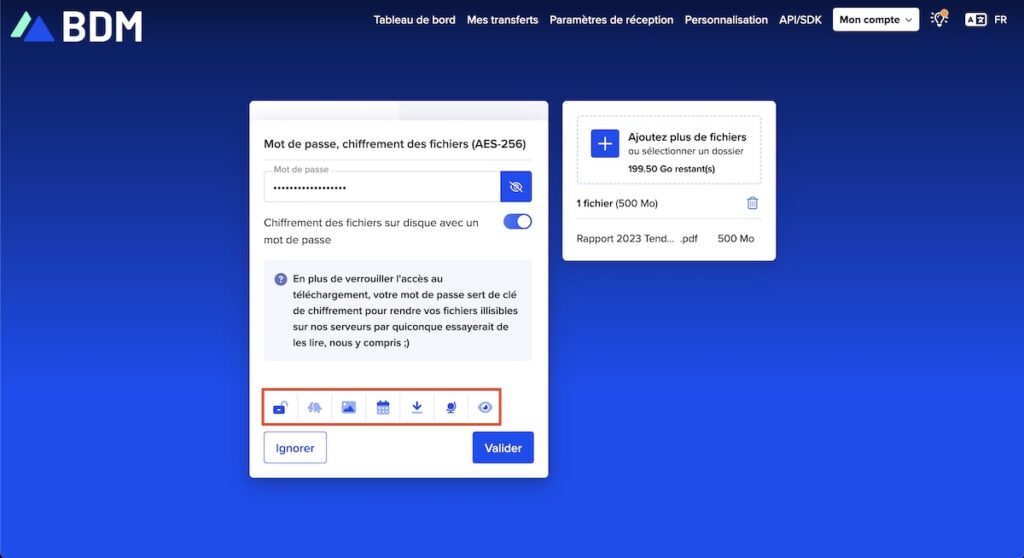
Vos fichiers volumineux sont prêts à être envoyés !
Une fois vos paramètres sélectionnés, cliquez sur le bouton Transférer pour lancer le transfert des fichiers ou créer un lien de téléchargement, que vous pourrez partager à vos destinataires.
En cliquant sur Consulter mon transfert à l’issue de celui-ci, vous accéderez à un tableau de bord complet. Il vous sera également possible de Créer un nouveau transfert grâce au bouton dédié.